Photoshop CS5教程:制作灰色暗調金屬風格按鈕特效
時間:2024-02-06 15:00作者:下載吧人氣:28

本期教程中我們將設置圖層樣式中的“外發光”和“斜面與浮雕”圖層樣式效果,來制作一個暗調金屬風格按鈕效果,制作中按鈕表面的銳利棱角是通過設置“斜面與浮雕”中的“方法”選項制作而成的。具體的制作方法各位網友可跟隨教程同步制作。
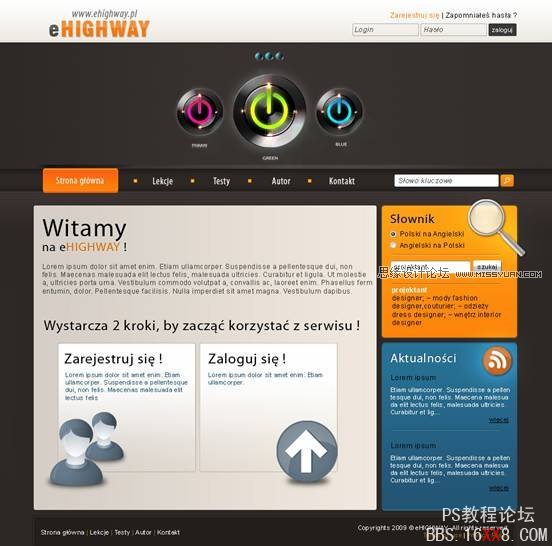
(1)運行Photoshop CS5,隨意做一個背景。

(2)設置前景色,使用“橢圓”工具進行繪制。
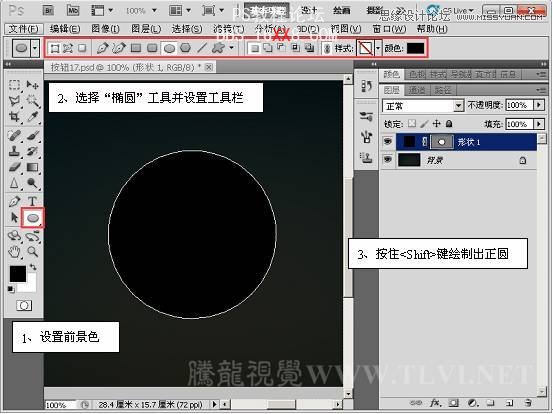
(3)為“形狀 1”添加圖層樣式。


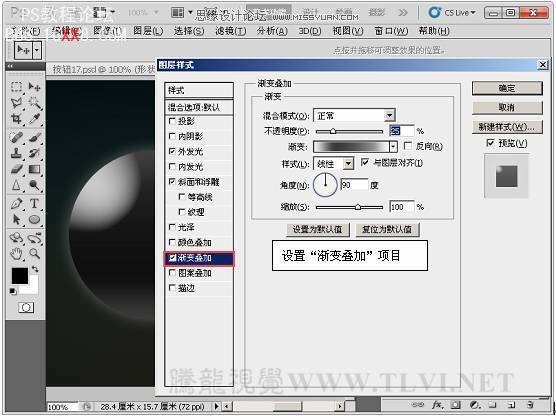
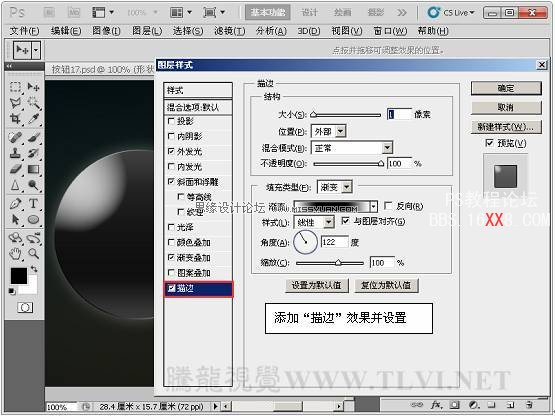
4)使用“橢圓”工具繪制出“形狀 2”。
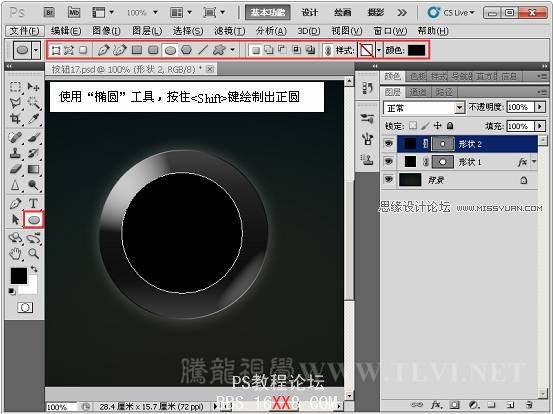
(5)復制“形狀 2”,將“形狀 2 副本”縮小。

(6)為“形狀 2 副本”添加圖層樣式。


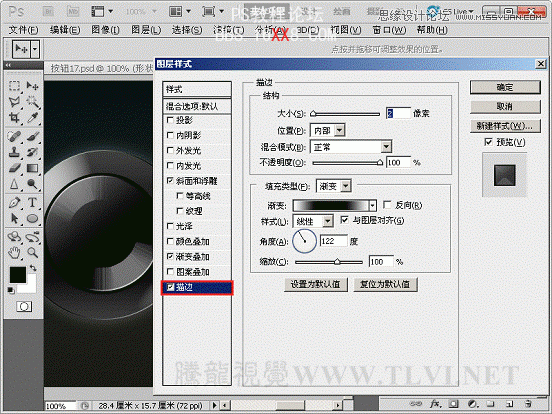
(7)使用“自定義形狀”工具繪制出環形。

(8)使用“鋼筆”工具和“直接選擇”工具對“形狀 3”進行修改。


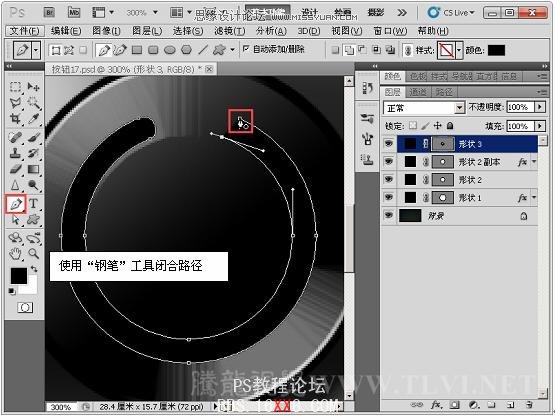

9)為“形狀 3”添加圖層樣式。
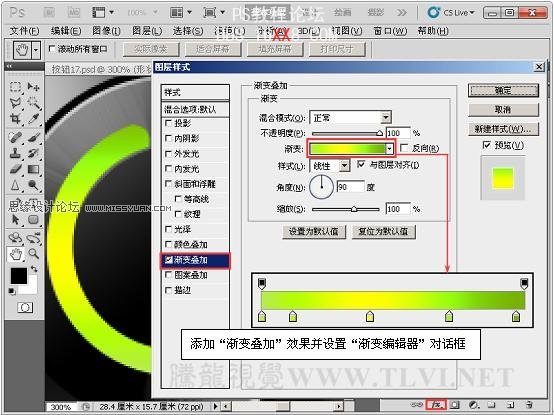

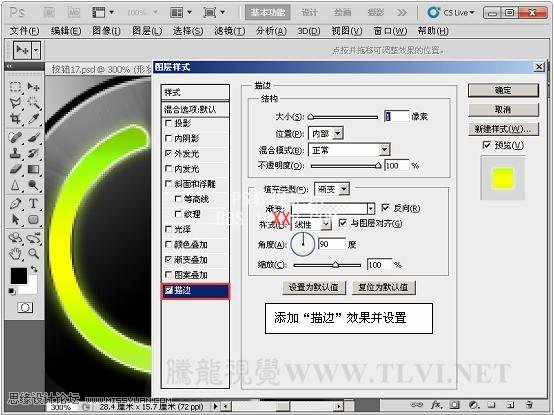
(10)使用“圓角矩形”工具繪制出“形狀 4”并添加與“形狀 3”一樣的圖層樣式。

(11)新建“圖層 1”,使用“矩形選框”工具繪制選區并填充黑色。

(12)執行“濾鏡”→“渲染”→“鏡頭光暈”命令。
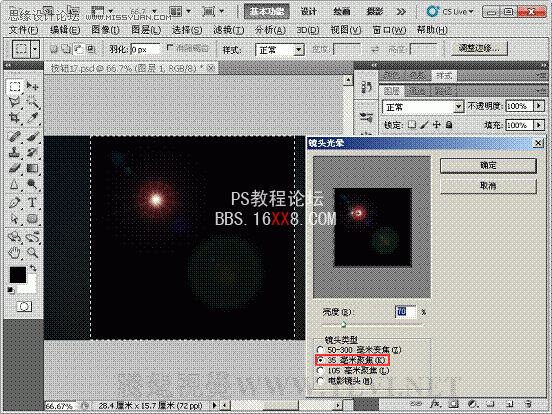
(13)設置“圖層 1”的混合模式為“顏色減淡”,并移動其位置。

(14)復制“圖層 1”三次,移動其位置,完成按鈕制作。
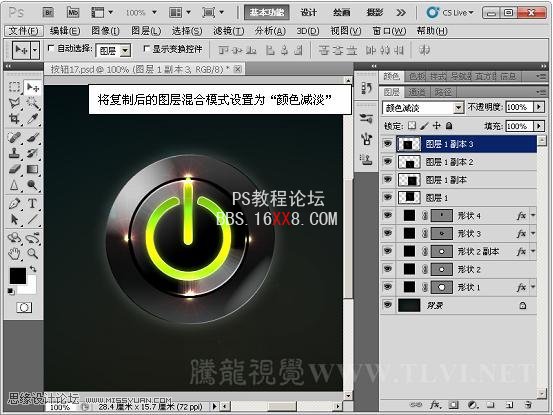
15)使用相同方法繪制出不同按鈕,完成實例制作。

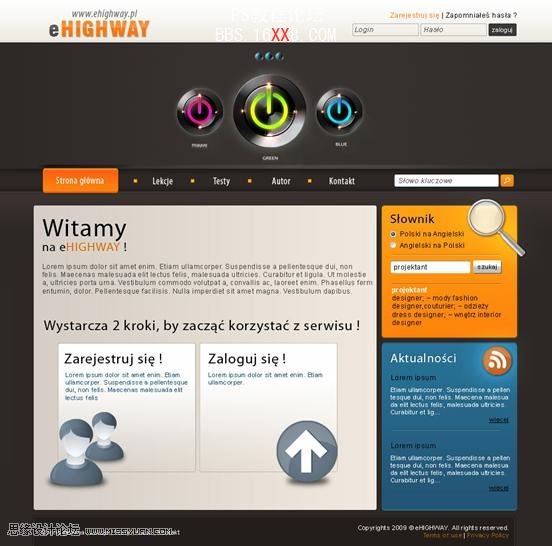




網友評論